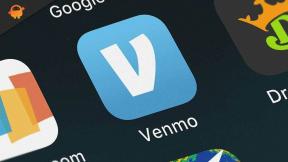„Microsoft Office“: ištaisykite klaidos kodo 0X4004F00C aktyvinimo vedlio klaidą
Langai / / August 05, 2021
Taigi jūs įdiegėte „Microsoft Office“ ir viskas pavyko gerai, tik ne taip, nes po 29 dienų jus pasitiko tikrai keistas klaidos kodas, informuojantis, kad suaktyvinti nepavyko. O gal jūs patiriate šį klaidos kodą 0X4004F00C aktyvuodami „Microsoft Office“ kopiją tą pačią dieną, kai ją įdiegėte. Tikrai nesvarbu, kaip jūs padarėte šią klaidą. Šiame straipsnyje aš jums parodysiu, kaip tai išspręsti.

Klaidos kodas 0X4004F00C pasirodo dėl įvairių priežasčių. Nuo sugadinto diegimo proceso iki konfliktinių „Office“ failų turėjimo tame pačiame kompiuteryje ir kt. Ši klaida taip pat vadinama „Aktyvinimo vedlio klaida”.
Turinys
-
1 „Microsoft Office“ klaidos kodo 0X4004F00C taisymo metodai
- 1.1 Patikrinkite užkardą / antivirusinę programinę įrangą
- 1.2 Pašalinkite nesuderinamas „Microsoft Office“ versijas
- 1.3 Suaktyvinkite savo licenciją naudodami „Windows“ komandų eilutę
„Microsoft Office“ klaidos kodo 0X4004F00C taisymo metodai
Patikrinkite užkardą / antivirusinę programinę įrangą
Dažniausiai tiesiog jūsų užkardos programa neleidžia „Microsoft Office“ pasiekti „Microsoft“ serverių, kad būtų paleista aktyvacija. Tai yra dažna problema, nes jūsų užkarda negali būti tikra, iš kur yra siunčiamo (arba gaunamo) srauto šaltinis.
Du būdai tai sušvelninti gali būti įtraukti „Microsoft Office“ į „Patikimos programinės įrangos“ sąrašą arba išjungti ugniasienės programą. Vietoj to rekomenduoju laikinai išjungti ugniasienę. Štai kaip laikinai išjungti užkardą:
- Atidarykite Valdymo skydą.
- Pasirinkite Sistema ir sauga.

- Spustelėkite „Windows Defender Firewall“.
- Kairėje šoninėje juostoje pasirinkite „Įjungti arba išjungti„ Windows Defender “užkardą“.

- Pasirinkite parinktis, norėdami išjungti ugniasienę tiek privačiame, tiek viešajame tinkle ir spustelėkite „Gerai“.
- Pabandykite dar kartą įdiegti / suaktyvinti „Microsoft“.
Jei ši klaida išlieka, patikrinkite antivirusinę programą. Vėlgi, kaip ir „Windows“ užkarda, taip ir antivirusinė programa gali dar nepasitikėti „Microsoft Office“. Apsaugos realiuoju laiku išjungimo veiksmai skiriasi nuo antivirusinės programinės įrangos, todėl įsigilinkite į tos, kurią naudojate, nustatymus, kol galėsite išjungti parinktį. Tada, t„Microsoft Office“ diegimas / aktyvinimas.
Pašalinkite nesuderinamas „Microsoft Office“ versijas
Kartais patiriate klaidos kodą 0X4004F00C, nes jūsų kompiuteryje įdiegta kita „Microsoft Office“ versija. Paprastai visiškai pašalinti kaltininką yra saugi galimybė. Štai kaip:
- Atidarykite Valdymo skydą.
- Naršykite iki Programa ir funkcijos.
- Ieškokite iš anksto įdiegtos „Microsoft Office“ programos.
- Dešiniuoju pelės mygtuku spustelėkite ir pasirinkite pašalinti.
- Iš naujo paleiskite sistemą ir iš naujo įdiekite „Microsoft Office“ kopiją.
Darant prielaidą, kad šiuo metu abu šie veiksmai neveikia, mums gali reikėti šiek tiek techniškumo. Bet nesijaudinkite, tai nėra kažkas, ko negalite išsiaiškinti.
Suaktyvinkite savo licenciją naudodami „Windows“ komandų eilutę
Tikėjausi, kad to nepavyks pasiekti, bet jei jūs tai skaitote išbandę minėtus metodus nesisekdami, tada „Microsoft Office“ nepaliko mūsų pasirinkimo. Dabar turime išnešti didelius ginklus.
- Atidarykite komandų eilutę kaip administratorius. (dešiniuoju pelės mygtuku spustelėkite ir pasirinkite „Vykdyti kaip administratorius“)

-
Įklijuokite šį scenarijų, kad suaktyvintumėte įdiegtą „Microsoft Office“ versiją.
% ProgramFiles% \ Microsoft Office \ Office15 \ ospp.vbs "/ inpkey:
Atkreipkite dėmesį, kad jūs turite pakeisti su savo produkto raktu. - Galiausiai paleiskite „Microsoft Office“, kad įsitikintumėte, jog klaida buvo ištaisyta.
Aukščiau aptarti metodai turėtų išspręsti klaidos kodą 0X4004F00C, kurį naudojate „Microsoft Office“. Praneškite mums, pakomentuodami toliau, jei šis straipsnis padėjo jums ištaisyti klaidą ir jei taip atrado kitų būdų, kaip ištaisyti šią klaidą viename iš svarbiausių produktyvumo įrankių, prieinamų kompiuteriams dabar.